
时间:2021-02-07 01:24:39 来源:www.win10xitong.com 作者:win10
昨日,有大量的用户都遇到了win10系统多屏互动怎么使用的问题来向我们咨询解决方法。要是你的电脑技术没有达到一定的水平,可能就不能解决这个win10系统多屏互动怎么使用的情况。要是你想马上解决win10系统多屏互动怎么使用的问题,而不想求助于人的话,我们完全可以按照这个过程:1、在win10系统的右下角点击展开控制中心。2、在打开的控制中心中,点击打开"连接"选项就完成了。下面我们就结合上相关图片,给大家详细描述win10系统多屏互动怎么使用的操作步骤。
大多数基于Android系统的智能电视或机顶盒都支持多屏交互。使用时需要注意的是,多屏交互设备需要在同一个局域网内。下面和大家分享一下如何使用win10系统的多屏交互。
如何使用win10系统的多屏交互
1.单击win10系统的右下角,展开控制中心。
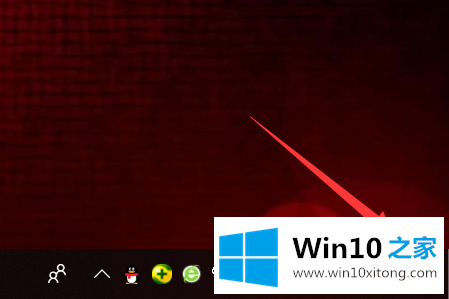
2.在打开的控制中心,单击打开“连接”选项。
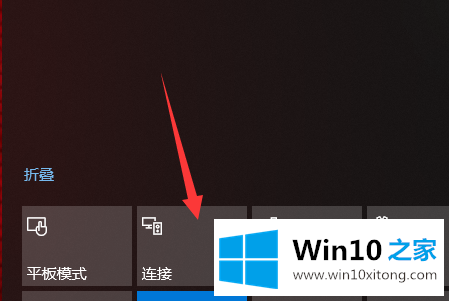
3.在连接界面中单击“查找其他类型的设备”。

4.选择“所有其他设备”选项。
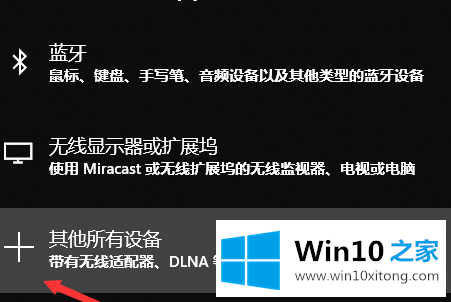
5.在跳转界面,找到需要筛选的电视或其他智能设备,点击连接。
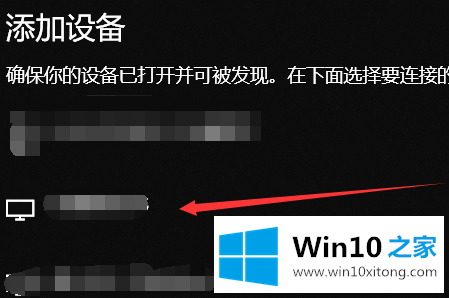
6.连接完成后,win10系统的图片可以投影到其他设备上。
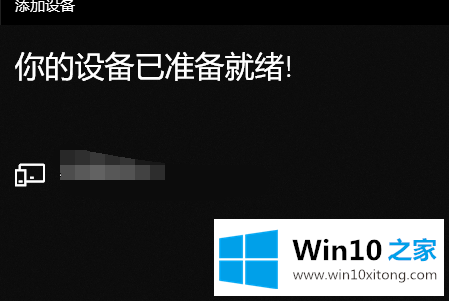
以上是如何使用win10系统的多屏交互功能。
上面的教程结合了截图给大家详细的说了win10系统多屏互动怎么使用的操作步骤,我们由衷的感谢你对本站的支持。